아이폰 마이그레이션 오류 및 소요 시간 데이터 옮기기 방법
최근 새로운 아이폰으로 변경하는 분들이 많으신데요. 오늘은 데이터 옮기기 방법 중 하나인 아이폰 마이그레이션 하는 방법, 소요 시간, 오류 해결 방법 등을 간단하게 살펴봤습니다.
마이그레이션을 할 때 대부분은 새로운 기기로 데이터를 옮기다 보니 용량에 대한 걱정을 하지 않는데, 만약 이전 기기로 옮긴다면 저장 공간이 충분한지는 미리 확인해야겠죠.

아이폰 마이그레이션 오류는 제법 빈번하게 일어나는데, 그중에 대표적인 이유 중 하나는 버전이 맞지 않아서 그렇습니다. 낮은 버전에서는 같거나 높은 버전으로 데이터 전송이 되지만, 높은 버전에서 낮은 버전으로 데이터를 줄 때는 정상적으로 진행되지 않습니다.
이제 막 공장에서 출고가 되었거나, 출고된 지 시간이 지났다면 현재 기기보다 소프트웨어 버전이 낮을 가능성이 있죠. 간단하게 그냥 두개 모두 소프트웨어 업데이트 후 동일 버전에서 마이그레이션을 진행하면 오류를 줄일 수 있습니다.
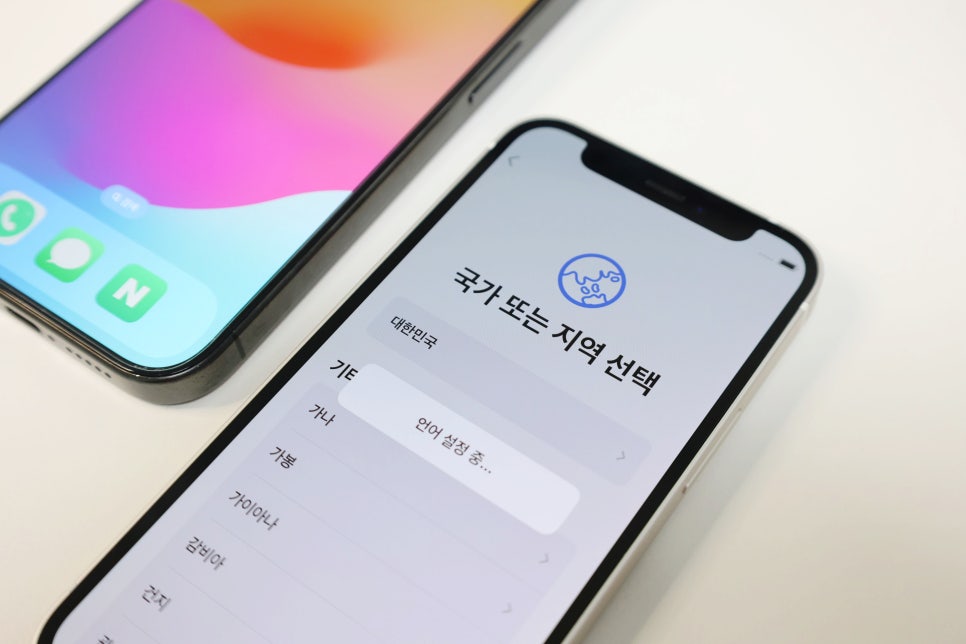
처음 전원을 켜면 몇 가지 설정을 하게 되는데요.
[빠른 시작] 화면이 나올 때까지 와이파이, 모양 등의 설정을 해주면 됩니다.

빠른 시작이 화면에 뜨면, 기존 기기를 가까이 가져와서 로그인 후 설정할 수 있다는 안내가 뜨게 되죠.
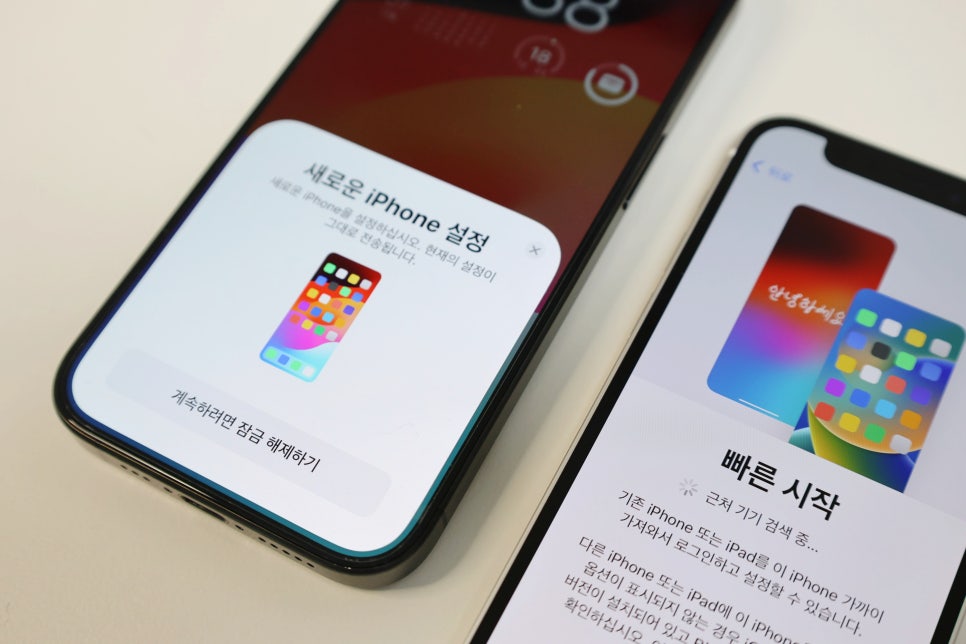
이때, 데이터 옮기기를 할 다른 기기에 [새로운 iPhone 설정]이 뜨게 됩니다.
저는 이 과정에서 몇 번의 오류가 있었는데요. 동일한 버전인데도 새로운 iPhone 설정이 뜨지 않는 경우, 먼저 새로운 기기를 재부팅 후 재시도 - 안됨 / 기존 기기 재부팅 후 시도 - 됨 해서 다음 단계로 넘어갈 수 있었습니다. 문제가 발생했다면 재부팅을 해보는 것도 방법 중 하나가 될 것 같네요.

연결을 시작하면 기존 아이폰에는 카메라가 활성화되며, 새로운 기기에는 파란색 동그라미가 뜨게 됩니다. 카메라로 파란 원 안에 동그라미를 위치해주면 돼요.
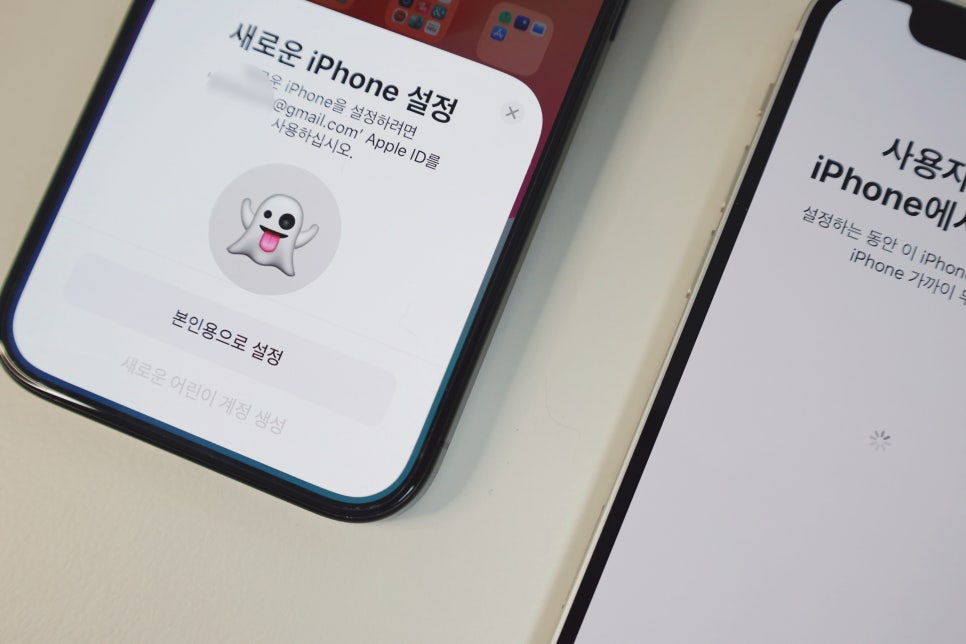
본인용으로 설정을 선택해 주시고요.
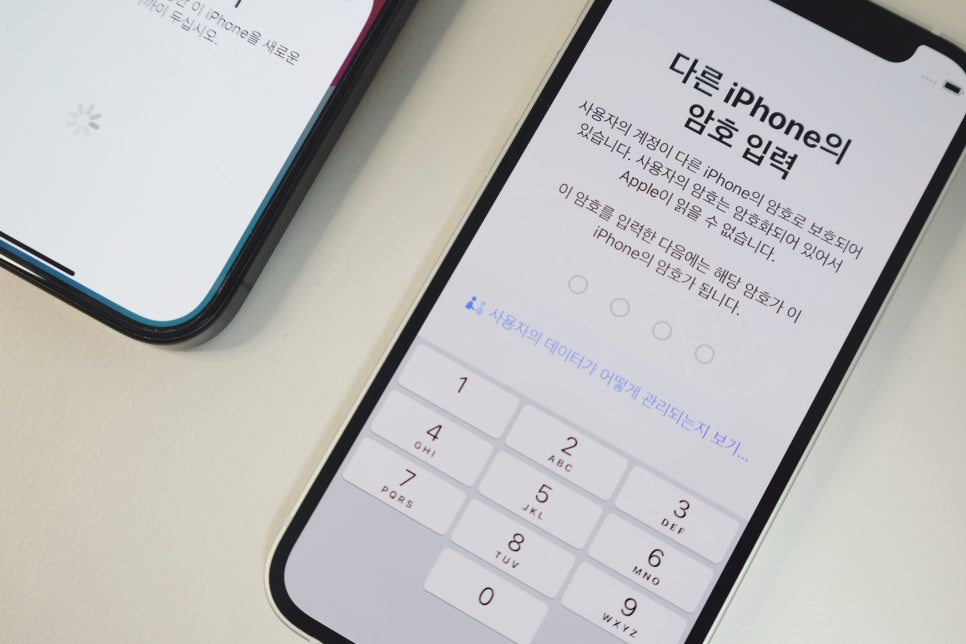
기존에 사용했던 아이폰의 암호를 입력합니다. 이 암호는, 이후 새로운 아이폰에서도 계속 사용됩니다. 그다음에는 Face ID와 같은 몇 가지 설정이 나오게 되는데, 하나씩 설정해 주셔도 되고 귀찮으면 그냥 [나중에 설정]을 눌러 일단 데이터만 빠르게 옮기는 방법도 있습니다.
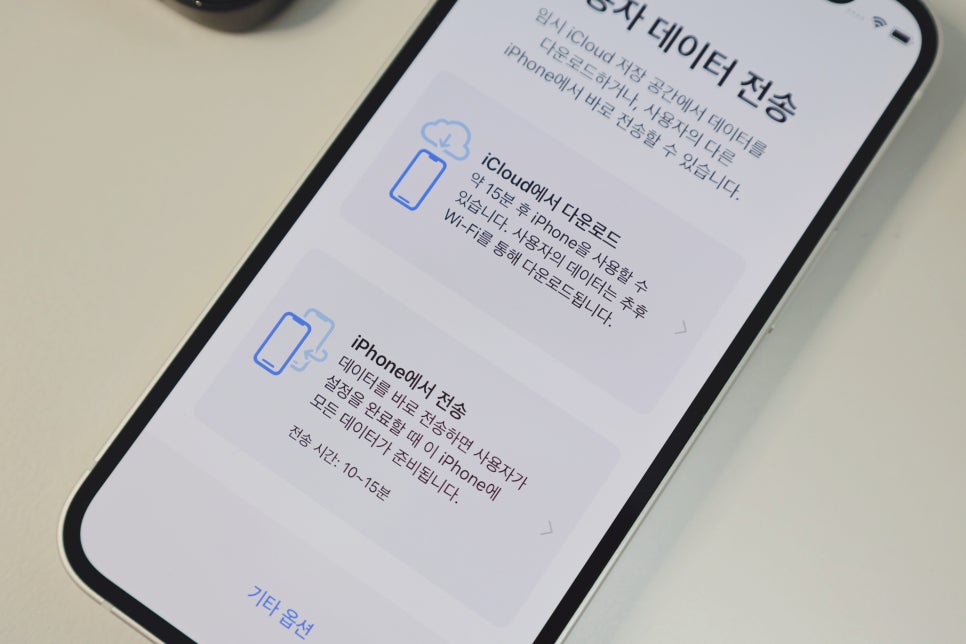
저는 iCloud 백업을 통해 데이터가 모두 저장되어 있는 상태라, iCloud에서 다운로드, iPhone에서 전송 이렇게 두 가지 옵션이 떴는데요. 아이폰을 선택해서 마이그레이션을 진행했습니다.
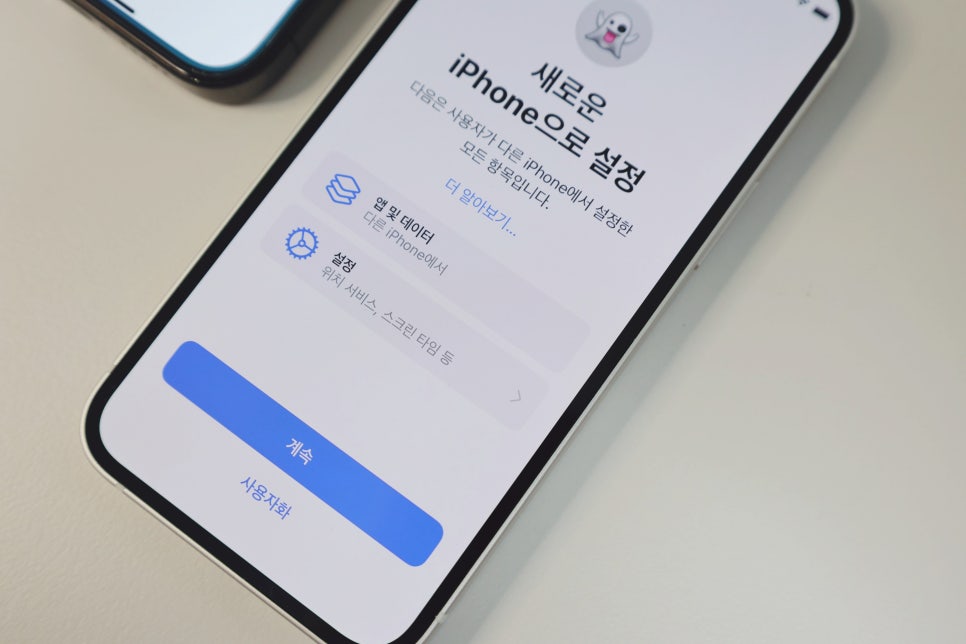
계속을 선택하면 이제 아이폰 데이터 옮기기가 진행됩니다.
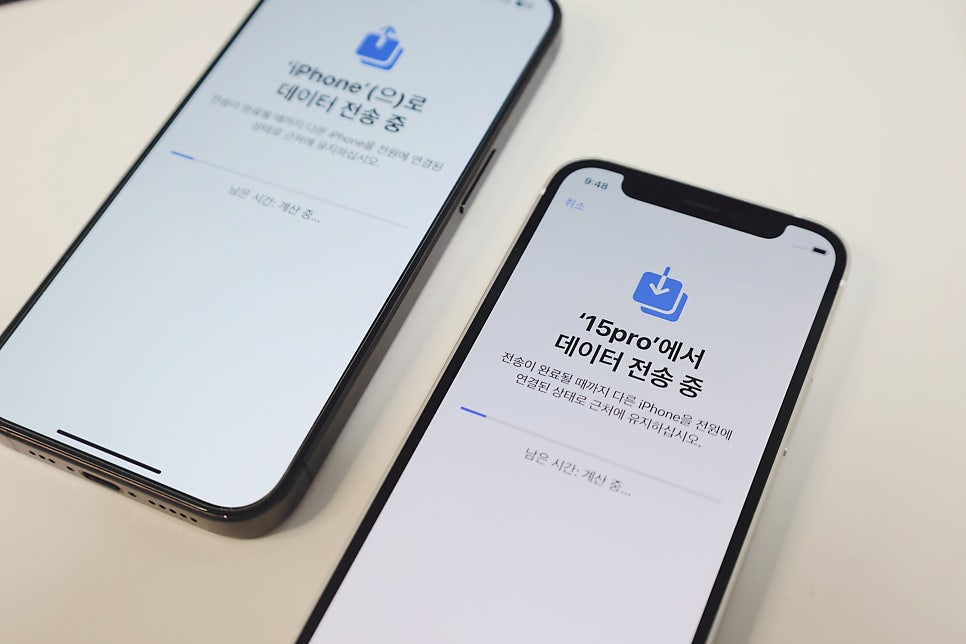
생각보다 시간이 꽤 많이 소요되는데 두 기기를 다 못쓰니 살짝 답답하기도 했어요. 중간에 아이폰이 꺼지지 않도록 배터리 체크는 미리 해두면 좋습니다.
저는 약 60GB 정도의 데이터를 옮긴 것 같은데요. 아이폰 마이그레이션에 소요된 시간은 약 23분 정도였습니다. 만약 사진이나 메시지 등의 데이터가 더 많다면 소요되는 시간은 더 오래 걸리겠죠. (참고로 이때 앱 데이터는 제외됩니다.)
iCloud를 통한 복원을 하는 경우, 사진이나 메시지가 정리되기까지 시간이 좀 더 걸렸는데 아이폰 마이그레이션을 통해 데이터 옮기기를 하고 난 다음에는 문자 및 사진을 바로 확인할 수 있었습니다.

[영혼까지 백업이 되느냐?]가 궁금한 분들도 계실 것 같은데요. 결론부터 말하자면 아쉽지만 그건 이제 불가능한 영역이 아닐까 싶습니다.

물론 대부분의 앱 데이터는 그대로 있습니다. 특히 카카오톡의 경우 아무것도 하지 않았는데 최근 메시지까지 모두 그대로 있어 놀랍더라구요. 저는 중요한 파일을 카톡에 두는 건 아니라서 최근 대화만 있으면 OK였습니다.
다만 멀티미디어 파일 보관이 모두 필요한 분들은 혹시 모르니 카카오톡 백업을 활용하면 좋을 것 같아요.

그리고 앱은 새로 받게 됩니다. 그래서 영혼 백업이 불가한 게, 요즘은 본인 명의 스마트폰 1개에서만 은행 어플을 사용할 수가 있잖아요..?
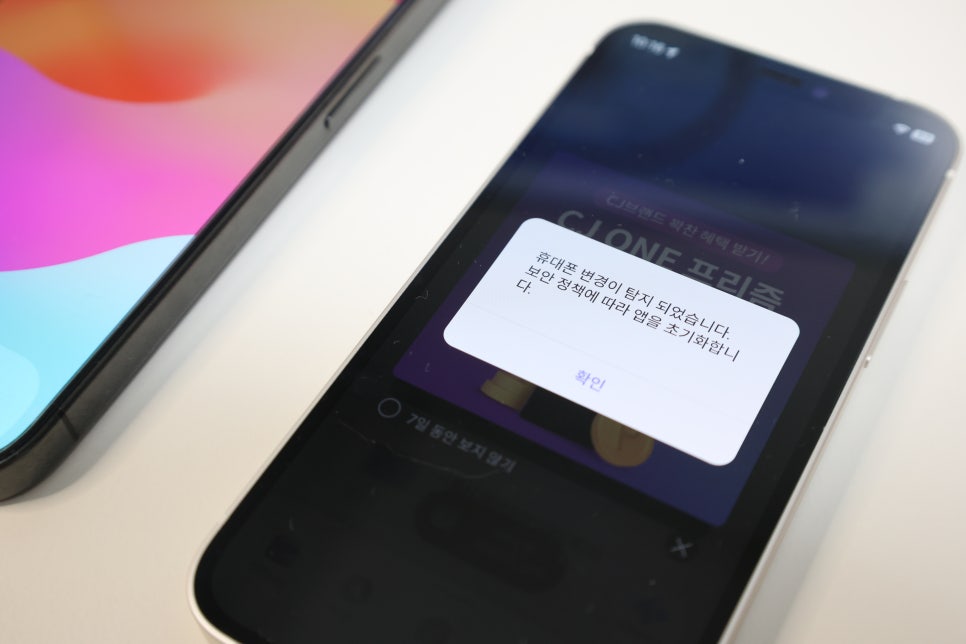
아이폰 마이그레이션 후 은행 앱을 들어가니 휴대폰 변경이 탐지되어 앱을 초기화한다는 안내가 떴습니다..! 은행 앱은 모두 새로 설정을 해야 하는 귀찮음이 있었습니다.
한번은 iCloud 복원으로, 그리고 한번은 아이폰 마이그레이션을 통해 데이터를 옮겼는데요. 결과물에 차이가 보이지 않았네요. 이러나저러나 배경화면, 앱, 사진, 문자 등의 데이터가 옮겨졌어요.
다만 iCloud를 통한 복원을 하게 되면, 백그라운드에서 데이터 옮기기가 진행되기 때문에 기존 아이폰은 그대로 이용할 수 있고, 새로운 아이폰을 조금 더 빨리 쓸 수 있고, 마이그레이션을 하면 진행하는 동안에는 두개의 스마트폰을 다 못써서 다소 불편하다... 정도의 차이가 있었습니다.
오늘은 아이폰 마이그레이션 오류부터 소요 시간을 정리해 봤는데요. 데이터 옮기기 방법 자체는 간단하니 참고해서 데이터를 그대로 옮겨서 익숙하게 사용하면 좋을 것 같습니다. ?